Visualizzazione maschera
Nella parte inferiore del pannello di sinistra di AKVIS SmartMask AI è possibile passare tra diverse Modalità di visualizzazione maschera per rappresentare l'oggetto ritagliato su sfondi vari.
Cliccare sul pulsante per aprire il menu che contiene le diverse opzioni di visualizzazione della maschera (selezione) sull'immagine:
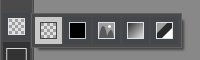
-
Sfondo trasparente
 :
:
Questa modalità di visualizzazione mostra il risultato su uno sfondo trasparente.
-
Sfondo colorato
 :
:
Tale modalità di visualizzazione mostra l'oggetto ritagliato su uno sfondo colorato. Per default lo sfondo è arancione, ma lo si potrà cambiare in qualsiasi momento. Per fare questo, cliccare sulla placchetta del colore che compare quando si passa con il mouse sopra al pulsante, e scegliere uno nuovo nella finestra Seleziona colore.
che compare quando si passa con il mouse sopra al pulsante, e scegliere uno nuovo nella finestra Seleziona colore.

-
Sfondo personalizzato
 :
:
Questa opzione consente di mostrare l'oggetto ritagliato su un nuovo sfondo. Regolare lo sfondo selezionando la modalità Sfondo personalizzato nel Pannello di controllo.

-
Maschera in scala di grigio
 :
:
La corrente modalità di visualizzazione mostra tutti i pixel con la Trasparenza al 100% come punti neri. I punti bianchi sono i pixel con la Trasparenza allo 0%. I pixel che hanno la Trasparenza tra 0 e 100% sono rivelati come sfumature di grigio. Più scura è la sfumatura grigia, maggiore è la trasparenza di quel punto.
-
Reperimento di zone non selezionate
 :
:
Questa modalità di visualizzazione mostra tutti i pixel con Trasparenza = 100% come punti neri. I punti bianchi sono i pixel con Trasparenza = 0%. I punti grigi sono tutti gli altri pixel (0% < Trasparenza < 100%). L'attuale modalità è ottima per rintracciare zone che sembrano cancellate, ma che in realtà non lo sono.
Nota: Il risultato verrà salvato o stampato con lo sfondo del colore selezionato oppure dell'immagine selezionata, così come è visibile nella finestra!
Per salvare l'oggetto selezionato su uno sfondo trasparente scegliere la corrispondente opzione di visualizzazione maschera (Sfondo trasparente) ed utilizzare il formato PNG o un altro che supporti la trasparenza.
